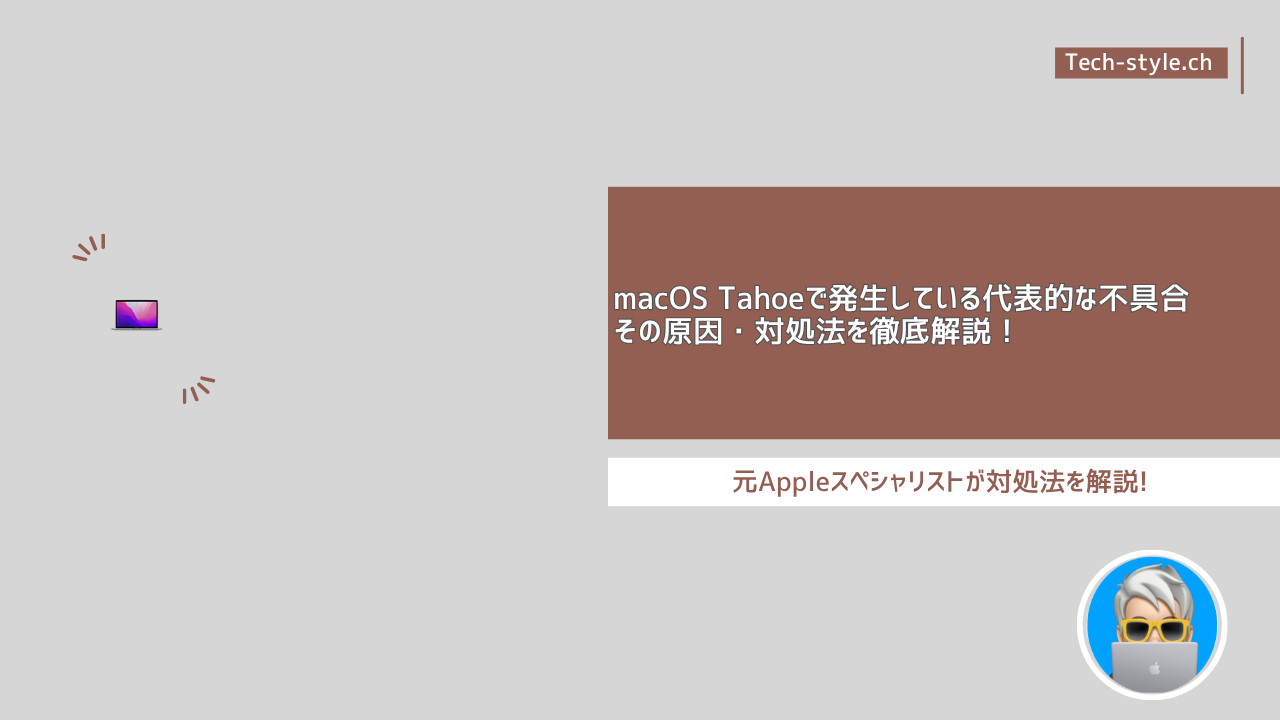macOS Tahoeで発生している代表的な不具合とその原因・対処法を徹底解説!
はじめに
Appleがリリースした最新の macOS Tahoe(バージョン 26)ですが、正式リリース後またはベータ期から「思ったより安定しない」「アップデートを待った方がよかった」といった声も多数テックスタイルchに報告が来ております。
本記事では、macOS Tahoeで報告されている代表的な不具合を整理し、その原因や対処法・予防策まで幅広く解説します。Macを日常使いしている方、アップデートを迷っている方どちらにも参考になる内容です。
対応機種と互換性に関する注意点
まず、アップデート前に押さえておきたいのが“対応機種・互換性”です。
- macOS Tahoe(26)は、Apple Silicon機および一部インテル機が対象となっており、古い機種ではアップデート対象外となる可能性があります。
- 互換性外の機種に無理に導入を試みると、不具合や動作低下の原因になりえます。
- アップデート前に「ソフトウェアアップデート」で対象になっているか、事前にMacの型番・対応状況を確認しておきましょう。
この段階で「対応機種ではない」「サポート外」の場合は、迷わず待つ選択肢も十分に検討するべきです。
代表的な不具合一覧と詳細
以下に、特に報告が多い不具合をピックアップし、原因・症状・対処法を整理します。
インストール・アップデートが進まない/エラーが発生する
症状
- ソフトウェアアップデートで “macOS Tahoe が見つからない”/“チェック中…”のままになる。
- ダウンロード中またはインストール中に進行が止まる、または「準備中」から先に進まない。
- インストール後に起動できない、再起動ループになるケースあり。
原因
- 対応機種でない、または互換性チェックが不十分。
- インターネット接続が不安定、Appleの更新サーバーが混雑。
- ストレージ容量不足。アップデートに必要な空き容量が確保されていない。
- 他のソフト/ドライバが干渉、特にサードパーティ製のセキュリティソフトや拡張機能。
対処法
- Macの「この Mac について」から対応機種か再確認。
- 安定したネットワークを使い、可能なら有線(Ethernet)接続を検討。
- ストレージに余裕を持たせておく(例:20GB以上推奨)
- セキュリティソフト/VPN/拡張機能を一時的にオフ。
- セーフモードで起動してアップデートを試す。
- 最終手段として、Time Machine 等でバックアップを完全取得後、クリーンインストールに踏み切る。
予防策
- 主要なアップデート(.0 → .1)を少し待ってから導入する。多くのバグ修正が含まれます。
- 重要データのバックアップを行っておく。外付けHDD/クラウドどちらもOK。
- アップデート直前に不要アプリ・不要ファイルを整理。
動作が遅くなる・アプリの互換性問題
症状
- ログイン後の起動が遅い、アプリが反応しない、メニューバー操作がもたつく。
- 特定アプリ(特に electron系、Slack、VS Code 等)がメモリリークを起こすという報告も。
- UIアニメーションが重く感じる/画面描画がぎこちない感じ。
原因
- 背景で再インデックス(Spotlightなど)が走っており、CPU・メモリを占有。
- アプリが新OSに最適化されていない。特に古いバージョンのアプリ。
- Mac自体のストレージが断片化+空き容量不足。
- ハードウェア的に限界近くの旧機種で負荷が高まる。
対処法
- アプリを最新バージョンに更新。開発者が macOS Tahoe 対応版を出していないか確認。
- 「アクティビティモニタ」で CPU・メモリの異常使用をチェックし、不必要なプロセスを終了。
- Spotlightの再インデックスを完了するまで待つ、または不要なフォルダをインデックスから除外。
- ストレージをクリーンにし、必要なら「macOSを再インストール」も検討。
- 旧機種の場合、アップデートを見送る選択も。
予防策
- アプリの互換性リストを事前にチェック。使っている主要アプリが動作報告されているか。
- アップデート直後は①十分な空き容量、②バックアップ、③最小限のアプリ起動状態で実施。
外部ドライブが認識されない/Time Machineが正常に動かない
症状
- 外付けHDD/SSDが Finder に現れない、マウントできない。
- Time Machine のバックアップドライブが認識されず、バックアップが停止。
- USB-C/Thunderbolt 接続でも反応しない、あるいは断続的に接続が切れる。
原因
- ドライバやフォーマットが macOS Tahoe に未対応。特に NTFSフォーマットや古い外部ドライブ。
- OSアップデート時にシステム設定・アクセス許可がリセットされ、ドライブアクセスに制限が出ている。
- 接続ポート/ケーブルが旧仕様、あるいはハードウェア的に不安定。
対処法
- 外付けドライブを APFS や Mac OS 拡張形式(ジャーナリング)など、macOS推奨フォーマットに変更。必要ならデータをバックアップした上で再フォーマット。
- Finder → 設定 → サイドバー/外部ディスク表示チェックを確認。
- ケーブルを別のものに替えて試す。USB-C/Thunderboltポートに問題がある可能性も。
- ドライブを「システム設定/プライバシーとセキュリティ/フルディスクアクセス」などでアクセス許可を与える。
- Time Machineのバックアップ先を再設定、または一度バックアップを削除して新規作成。
予防策
- アップデート前に外部ドライブの互換性チェックを。
- ドライブやケーブルの状態に不安があるなら、事前に別の予備ドライブを準備しておく。
- データ損失を防ぐため、アップデート前後のバックアップは必ず確認しておく。
Bluetooth/Wi-Fi/ネットワーク接続が不安定
症状
- Wi-Fiに接続できない、または接続が頻繁に切れる。
- Bluetooth機器(マウス/キーボード/イヤホン等)がペアリングできない、または接続が切れる。
原因
- OSのネットワークドライバ/Bluetoothスタックに不具合。
- サードパーティ製ネットワークツール(VPN、フィルタ、ファイアウォール)が干渉。
- アクセスポイントやルーターとの互換性、または古いWi-Fiドライバ。
対処法
- システム設定 → ネットワーク/Wi-Fi でネットワークを「忘れる」→再接続。
- Bluetooth機器を「このデバイスを削除」→再ペアリング。
- VPN/フィルタ/ネットワーク拡張機能を一時的にオフ。
- ルーターの再起動、ケーブルチェック、別ネットワーク(スマホホットスポット)で確認。
- SMC/PRAM(Intel機)リセット。
予防策
- 重要な作業前(特にオンライン打ち合わせ・Web会議など)は、アップデート直後ではなく少し様子を見てから。
- 可能なら有線接続(Ethernet)を併用しておく。
バッテリーの減りが早い・Macが加熱する
症状
- アップデート直後から「バッテリーが1日持たない」「急激に減る」といった報告。
- Mac本体がアイドル時でもファンが回る、熱がこもる。
原因
- 背景プロセス(再インデックス、Spotlight、アップロード/ダウンロード)によるCPU使用率上昇。
- アプリまたはプロセスがメモリリークやGPU負荷を起こしている。
- 冷却環境が悪い、あるいはハードウェア的に限界近い旧機種。
対処法
- 「システム設定/バッテリー」で「バッテリーの状態」を確認し、最適化を有効に。
- アクティビティモニタで「エネルギー」タブを確認。異常消費のプロセスを終了。
- Macを硬い平らな場所に設置し、冷却環境を整える。
- 長期的には、意図しない挙動が多ければ前バージョンに戻す検討も。
予防策
- アップデート前にバッテリーの状態を確認しておく。劣化が進んでいる場合は事前にバッテリー交換も検討。
- アップデート直後は省エネモード・ディスプレイ輝度低めなどで様子を見る。
おすすめMac関連ガジェット紹介
リンク
アップデートを迷っている方へのアドバイス
macOS Tahoeへのアップデートを悩んでいる方、もしくは導入直後で不安を抱えている方には以下の観点からアドバイスをお送りします。
- “すぐアップデート”派 vs “様子見”派 → 安定性重視なら、最初の .0 リリース後、.1 や .2 が出てからの導入が賢明です。実際、β期報告では「Spotlightが使えない」「Dockが消える」など深刻なバグも。
- バックアップを必ず確保 → いざという時のために、Time Machine や外付けドライブ、クラウドの併用がおすすめ。
- 常用環境なら旧バージョンを維持も選択 → 仕事やクリティカルな作業を行うマシンであれば、無理に最新にしない選択肢もあります。
- アップデート前の準備 → 不要アプリのアンインストール、ドライブ空き容量確保、使用中のアプリがTahoe対応済か確認。
- 問題発生時の態度 → トラブルが出たら焦らず、Apple公式の「フィードバック」に報告することも重要。
まとめ
macOS Tahoe は多くの新機能・改善を伴う大型アップデートですが、旧来からのMac環境・アプリ資産・ハードウェア構成によって「最適ではないケース」もあります。
現時点で報告されている不具合は決して少なくありませんので、以下を念頭に置いてください。
- 現時点で把握されている不具合は、インストール失敗/起動遅延/アプリ互換性/外部ドライブ認識/ネットワーク接続/バッテリー減り早いなど、多岐にわたります。
- 対処法は比較的整備されてきていますが、個別環境によっては“手を焼く”可能性も。
- アップデート前の準備・バックアップ・慎重な対応が、トラブル回避の鍵です。
- 特に古いMacや頻繁に外部ドライブ・周辺機器を使う方、仕事用途でMacを使っている方は、アップデートを少し待つ選択肢も有力です。
- しかしながら、Appleが修正アップデートを継続しており、時期を見て導入すれば、快適に新機能を享受できる可能性は高いと考えられます。
この記事が、macOS Tahoeへの理解を深め、「アップデートすべきか」「どう対処すべきか」の判断材料になれば幸いです。今後も新しい不具合報告や修正情報が出てくると思われるため、適宜最新情報をチェックすることをおすすめします。